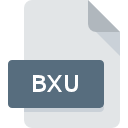
Extension de fichier BXU
PictureGear Studio
-
DeveloperSony Corporation
-
Category
-
Popularité3.2 (4 votes)
Qu'est-ce que le fichier BXU?
Le nom de format complet des fichiers qui utilisent l’extension BXU est PictureGear Studio. Le format PictureGear Studio a été développé par Sony Corporation. Les fichiers avec l'extension BXU peuvent être utilisés par les programmes distribués pour la plate-forme Windows. Le fichier BXU appartient à la catégorie Autres dossiers tout comme 6033 autres extensions de nom de fichier répertoriées dans notre base de données. PictureGear Studio est de loin le programme le plus utilisé pour travailler avec les fichiers BXU. Le logiciel nommé PictureGear Studio a été créé par Sony Corporation. Pour trouver des informations plus détaillées sur le logiciel et les fichiers BXU, consultez le site Web officiel du développeur.
Programmes prenant en charge l'extension de fichier BXU
Les programmes pouvant gérer les fichiers BXU sont les suivants. Les fichiers BXU peuvent être rencontrés sur toutes les plates-formes du système, y compris les appareils mobiles. Cependant, rien ne garantit que chacun d'eux les prendra en charge correctement.
Comment ouvrir un fichier BXU?
Il peut y avoir plusieurs raisons pour lesquelles vous rencontrez des problèmes lors de l’ouverture des fichiers BXU sur un système donné. Ce qui est important, tous les problèmes courants liés aux fichiers avec l’extension BXU peuvent être résolus par les utilisateurs eux-mêmes. Le processus est rapide et n'implique pas un expert en informatique. Vous trouverez ci-dessous une liste de consignes qui vous aideront à identifier et à résoudre les problèmes liés aux fichiers.
Étape 1. Installez le logiciel PictureGear Studio
 La raison la plus courante de tels problèmes est le manque d'applications appropriées prenant en charge les fichiers BXU installés sur le système. La solution est simple, il suffit de télécharger et d'installer PictureGear Studio. La liste complète des programmes regroupés par système d’exploitation se trouve ci-dessus. L'une des méthodes de téléchargement de logiciel les plus sans risque consiste à utiliser des liens fournis par des distributeurs officiels. Visitez le site Web PictureGear Studio et téléchargez le programme d'installation.
La raison la plus courante de tels problèmes est le manque d'applications appropriées prenant en charge les fichiers BXU installés sur le système. La solution est simple, il suffit de télécharger et d'installer PictureGear Studio. La liste complète des programmes regroupés par système d’exploitation se trouve ci-dessus. L'une des méthodes de téléchargement de logiciel les plus sans risque consiste à utiliser des liens fournis par des distributeurs officiels. Visitez le site Web PictureGear Studio et téléchargez le programme d'installation.
Étape 2. Vérifiez la version de PictureGear Studio et mettez-la à jour si nécessaire
 Si PictureGear Studio est déjà installé sur vos systèmes et que les fichiers BXU ne sont toujours pas ouverts correctement, vérifiez si vous disposez de la version la plus récente du logiciel. Il peut également arriver que les créateurs de logiciels, en mettant à jour leurs applications, ajoutent une compatibilité avec d’autres formats de fichiers plus récents. Si vous avez une ancienne version de PictureGear Studio installée, il est possible que le format BXU ne soit pas pris en charge. La dernière version de PictureGear Studio devrait prendre en charge tous les formats de fichiers compatibles avec les anciennes versions du logiciel.
Si PictureGear Studio est déjà installé sur vos systèmes et que les fichiers BXU ne sont toujours pas ouverts correctement, vérifiez si vous disposez de la version la plus récente du logiciel. Il peut également arriver que les créateurs de logiciels, en mettant à jour leurs applications, ajoutent une compatibilité avec d’autres formats de fichiers plus récents. Si vous avez une ancienne version de PictureGear Studio installée, il est possible que le format BXU ne soit pas pris en charge. La dernière version de PictureGear Studio devrait prendre en charge tous les formats de fichiers compatibles avec les anciennes versions du logiciel.
Étape 3. Attribuez PictureGear Studio à fichiers BXU
Si la dernière version de PictureGear Studio est installée et que le problème persiste, sélectionnez-le comme programme par défaut à utiliser pour gérer BXU sur votre appareil. Le processus d’association des formats de fichier à une application par défaut peut différer selon les plates-formes, mais la procédure de base est très similaire.

La procédure pour changer le programme par défaut dans Windows
- En cliquant sur le bouton BXU avec le bouton droit de la souris, vous obtiendrez un menu dans lequel vous devrez sélectionner l’option
- Sélectionnez →
- La dernière étape consiste à sélectionner l'option , indiquez le chemin du répertoire dans le dossier où PictureGear Studio est installé. Il ne vous reste plus qu'à confirmer votre choix en sélectionnant Toujours utiliser ce programme pour ouvrir les fichiers BXU, puis en cliquant sur .

La procédure pour changer le programme par défaut dans Mac OS
- Dans le menu déroulant, accessible en cliquant sur le fichier avec l'extension BXU, sélectionnez
- Passez à la section . S'il est fermé, cliquez sur le titre pour accéder aux options disponibles.
- Dans la liste, choisissez le programme approprié et confirmez en cliquant sur
- Une fenêtre de message devrait apparaître pour vous informer que cette modification sera appliquée à tous les fichiers avec l'extension BXU. En cliquant sur vous confirmez votre sélection.
Étape 4. Assurez-vous que le fichier BXU est complet et exempt d’erreurs.
Si vous avez suivi les instructions des étapes précédentes et que le problème n'est toujours pas résolu, vous devez vérifier le fichier BXU en question. Il est probable que le fichier est corrompu et donc inaccessible.

1. Vérifiez que le BXU en question n'est pas infecté par un virus informatique
Si le BXU est effectivement infecté, il est possible que le malware l'empêche de s'ouvrir. Analysez immédiatement le fichier à l’aide d’un antivirus ou de l’ensemble du système pour vous assurer que tout le système est sécurisé. Si le scanner a détecté que le fichier BXU est dangereux, procédez comme indiqué par le programme antivirus pour neutraliser la menace.
2. Vérifiez si le fichier est corrompu ou endommagé
Avez-vous reçu le fichier BXU en question d'une personne différente? Demandez-lui de l'envoyer une fois de plus. Le fichier a peut-être été copié par erreur et les données ont perdu leur intégrité, ce qui empêche d'accéder au fichier. Lors du téléchargement du fichier avec l'extension BXU à partir d'Internet, une erreur peut survenir, entraînant un fichier incomplet. Essayez de télécharger le fichier à nouveau.
3. Assurez-vous d'avoir les droits d'accès appropriés
Parfois, pour accéder aux fichiers, l'utilisateur doit avoir des privilèges d'administrateur. Connectez-vous à l'aide d'un compte administratif et voir Si cela résout le problème.
4. Vérifiez que votre appareil remplit les conditions pour pouvoir ouvrir PictureGear Studio
Si le système ne dispose pas de ressources suffisantes pour ouvrir les fichiers BXU, essayez de fermer toutes les applications en cours d'exécution, puis de nouveau.
5. Assurez-vous que les derniers pilotes, mises à jour du système et correctifs sont installés.
Les versions les plus récentes des programmes et des pilotes peuvent vous aider à résoudre les problèmes liés aux fichiers PictureGear Studio et à assurer la sécurité de votre périphérique et de votre système d'exploitation. Il se peut que les fichiers BXU fonctionnent correctement avec un logiciel mis à jour qui corrige certains bogues du système.
Voulez-vous aider?
Si vous disposez des renseignements complémentaires concernant le fichier BXU nous serons reconnaissants de votre partage de ce savoir avec les utilisateurs de notre service. Utilisez le formulaire qui se trouve ici et envoyez-nous les renseignements sur le fichier BXU.

 Windows
Windows 
